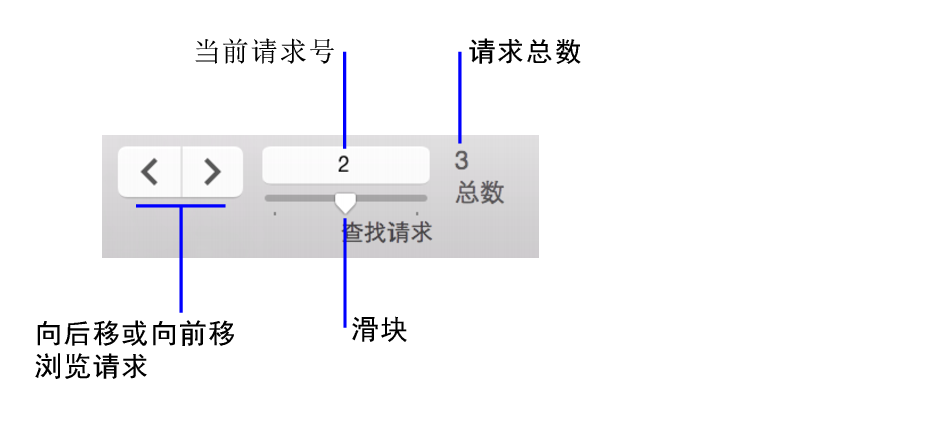查找匹配多个条件的记录
|
1.
|
通过在第一个查找请求中输入条件,扩大您的搜索。单击“新建请求”。输入第二个(组)条件。继续为每个(组)条件添加请求。
|
3.
|
|
•
|
|
•
|
|
•
|
|
•
|
|
•
|
要删除请求,请转到要删除的请求,然后单击“删除请求”。
|